فهرست مطالب
اگر به دنبال ایجاد یک قاب شخصی شده برای استفاده برای عکس نمایه خود در فیس بوک هستید، می توانید یک الگوی قاب فیس بوک را در کتابخانه Canva جستجو کنید یا یک عنصر قاب دایره ای را جستجو کنید و آن را ویرایش کنید تا مطابقت داشته باشد. دید شما.
سلام! نام من کری است و من هنرمندی هستم که واقعاً از سرگرم کردن در همه پلتفرمهای طراحی برای یافتن بهترینها برای انواع مختلف پروژهها لذت میبرم. در انجام این کار، ویژگیها را جستجو میکنم و تکنیکهایی را میآموزم که میتواند پروژهها را ارتقا دهد و در سایر پلتفرمها، بهویژه رسانههای اجتماعی اعمال شود.
در این پست، توضیح میدهم که چگونه میتوانید قاب شخصیسازی شده فیسبوک خود را ایجاد کنید. در نمایه خود در پلت فرم رسانه های اجتماعی استفاده شود. از آنجایی که مردم میخواهند نحوه ظاهرشان را در این وبسایتها سفارشیسازی کنند، این میتواند یک تکنیک خوب برای یادگیری باشد تا بتوانید نمایهتان را با دیدتان مطابقت دهید.
آیا آمادهاید یاد بگیرید که چگونه فریمهای فیسبوک را با استفاده از پلت فرم طراحی گرافیک، Canva؟ خارق العاده. بیایید به آن برسیم.
Key Takeaways
- یک راه ساده برای یافتن یک قاب فیس بوک برای ویرایش و طراحی، جستجوی یک الگوی "Facebook frame" در نوار جستجوی اصلی در صفحه اصلی.
- شما همچنین می توانید از فریم هایی که در تب Elements (در نوار ابزار اصلی کنار بوم شما موجود است) برای ایجاد یک قاب فیس بوک استفاده کنید.
چرا یک فریم فیس بوک در Canva ایجاد کنید؟
در این مرحله، جای تعجب نیستیکی از محبوب ترین دسته های پروژه ای که مردم دوست دارند ایجاد کنند هر چیزی است که به رسانه های اجتماعی متصل است. با پلتفرمهایی مانند TikTok، Facebook، Instagram، LinkedIn، و بسیاری دیگر که برای اتصال به یکدیگر در دسترس هستند، مردم میخواهند مطمئن شوند که نمایههای آنها از یک فضای خاص یا شخصیت تقلید میکند.
در Canva، شما این ویژگی را دارید. توانایی طراحی برای این نوع پروژه ها، و شما می توانید این کار را به راحتی انجام دهید، به لطف طیف گسترده ای از ویژگی های در دسترس که به افراد مبتدی اجازه می دهد در این تلاش ها موفق باشند.
دو تکنیک اصلی وجود دارد که برای فریم های فیس بوک را در پلتفرم Canva ایجاد کنید. اولین مورد جستجو و استفاده از یکی از قالب های از پیش ساخته شده در وب سایت است. مورد دیگر این است که با استفاده از عنصر قاب که در جعبه ابزار اصلی یافت می شود، الگوی خود را بسازید.
نگران نباشید. یادگیری هر دو ساده و آسان است!
روش 1: از الگوهای از پیش ساخته برای ایجاد یک قاب فیس بوک استفاده کنید
همانطور که قبلاً گفتم، یکی از ساده ترین راه ها برای ایجاد یک قاب فیس بوک استفاده از آن است. از الگوهای از پیش ساخته شده که قبلاً در پلتفرم Canva آپلود شده اند. اگر به دنبال گزینه های فوق العاده شیک هستید، این مسیر برای شما مناسب است.
این مراحل را دنبال کنید تا یاد بگیرید چگونه یک قالب فیس بوک از پیش ساخته شده را در Canva ویرایش کنید:
مرحله 1: اولین قدم شما ورود به Canva خواهد بود. وقتی وارد صفحه اصلی شدید، به نوار جستجو بروید و"Facebook frames" را تایپ کنید و روی جستجو کلیک کنید.
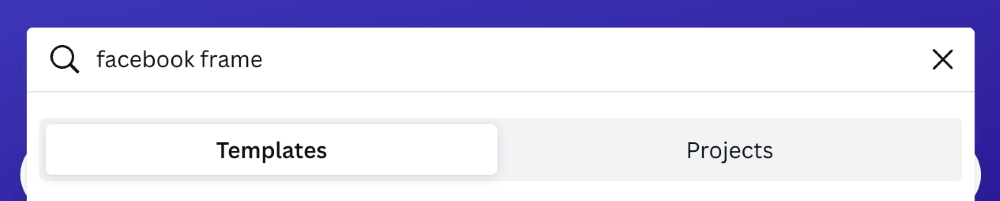
مرحله 2: این شما را به صفحه ای می برد که در آن تعداد زیادی الگوی از پیش ساخته شده وجود دارد که می توانید از بین آنها انتخاب کنید. در میان گزینهها پیمایش کنید و وقتی یکی را پیدا کردید که با دید شما مطابقت دارد، روی آن کلیک کنید تا الگو در پنجره جدیدی روی بوم شما باز شود.

به یاد داشته باشید که هر الگو یا عنصری در Canva با یک تاج کوچک متصل به آن به این معنی است که فقط در صورتی می توانید به آن قطعه دسترسی داشته باشید که یک حساب اشتراک پولی داشته باشید، مانند Canva Pro یا Canva for Teams .
مرحله 3: روی بوم خود، به سمت چپ صفحه بروید تا جعبه ابزار اصلی در آن قرار دارد. عکسی را که میخواهید در کادر خود استفاده کنید با کلیک بر روی برگه آپلود فایلها آپلود کنید تا فایلی را از دستگاه خود به کتابخانه Canva اضافه کنید.

مرحله 4: پس از آپلود، آن را بکشید و در قاب رها کنید تا تصویر الگو جایگزین شود. میتوانید روی این عکس یا عناصر دیگر کلیک کنید تا آنها را دوباره مرتب کنید، اندازه یا گزینههای رنگ را تغییر دهید.

روش 2: از عنصر Frame برای ایجاد یک قاب فیس بوک استفاده کنید
این موارد را دنبال کنید. مراحل یادگیری نحوه استفاده از عنصر فریم برای ایجاد یک قاب فیس بوک:
مرحله 1: همانطور که با افزودن سایر عناصر طراحی به پروژه خود انجام می دهید، به سمت چپ صفحه بروید به جعبه ابزار اصلی بروید و روی تب Elements کلیک کنید.

مرحله2: برای یافتن فریمهایی که در کتابخانه موجود هستند، میتوانید در پوشه Elements به پایین اسکرول کنید تا برچسب Frames را پیدا کنید یا با تایپ کردن آن، آنها را در نوار جستجو جستجو کنید. کلمه کلیدی برای دیدن همه گزینه ها تصمیم بگیرید که می خواهید از کدام فریم در پروژه خود استفاده کنید!

مرحله 3: پس از انتخاب شکل فریمی که می خواهید در طراحی خود استفاده کنید، روی آن کلیک کنید یا بکشید و آن را روی بوم خود بیندازید. سپس میتوانید اندازه، محل قرارگیری روی بوم، و جهت کادر را در هر زمانی تنظیم کنید.

مرحله 4: برای پر کردن کادر با یک عکس نمایه، به عقب بروید. در سمت چپ صفحه به جعبه ابزار اصلی بروید و گرافیکی را که می خواهید استفاده کنید جستجو کنید. اگر میخواهید عکسی از خودتان برای نمایهتان یا یک تصویر گرافیکی شخصی دیگر اضافه کنید، به برگه آپلودها در نوار ابزار اصلی بروید و رسانهای را که میخواهید اضافه کنید، آپلود کنید.

همچنین می توانید فیلترها و جلوه های مختلفی را به آنچه در کادر خود قرار داده اید اضافه کنید، از جمله تنظیم شفافیت و تنظیمات یک تصویر!
مرحله 5: روی هر گرافیکی که انتخاب می کنید کلیک کنید و آن را بکشید و روی قاب روی بوم رها کنید. با کلیک مجدد روی تصویر، میتوانید تنظیم کنید که چه بخشی از تصویر را میخواهید در حالی که مستقیماً به کادر باز میگردد، دیده شود.

شما میتوانید بخشهای مختلفی از تصویر را در آن نشان دهید. فریم را با دوبار کلیک کردنروی آن و تغییر موقعیت تصویر با کشیدن آن در کادر. اگر فقط یک بار روی قاب کلیک کنید، قاب و تصاویر موجود در آن برجسته می شود تا در حال ویرایش گروه باشید.

افکار نهایی
چه در حال ایجاد یک قاب ساده باشید که در آن فقط بخواهید یک عکس را به شکلی خاص بگیرید یا از یک الگوی از پیش ساخته شده استفاده کنید که کمی شیک تر است، Canva یکی از ساده ترین ابزارهایی که می توانید برای طراحی فریم های فیس بوک استفاده کنید!
آیا تا به حال خواسته اید یک قاب فیس بوک در Canva ایجاد کنید؟ ما دوست داریم در مورد تجربه شما و هر نکته ای که ممکن است در مورد این موضوع داشته باشید بشنویم. همچنین، اگر از این پلتفرم طراحی برای هر پروژه رسانه اجتماعی دیگری استفاده کردهاید، لطفاً ایدههای خود را در زیر در بخش نظرات به اشتراک بگذارید!

